发布时间:2024-05-31 10: 00: 00
Source Insight编辑器凭借其强大的功能和出色的性能,被广大开发者所青睐。今天,我们将向大家介绍如何在Source Insight编辑器中精确导入Linux kernel源码,以及在导入代码时如何进行完整匹配。同时,我们也将探讨source insight对其他代码的支持程度。这一主题涵盖的内容深度和广度都较大,希望能帮助你在使用Source Insight进行代码编辑时,更进一步提升效率,更加得心应手。
一、SourceInsight精确导入Linux kernel源码
Source Insight编辑器中,Linux kernel源码的导入过程实际上非常简单。只需打开"Project"菜单,选择"Create New Project",然后在弹出的窗口中指定Linux kernel源码的具体路径,接着点击"OK"按钮,Source Insight就能自动导入并解析整个源码树。
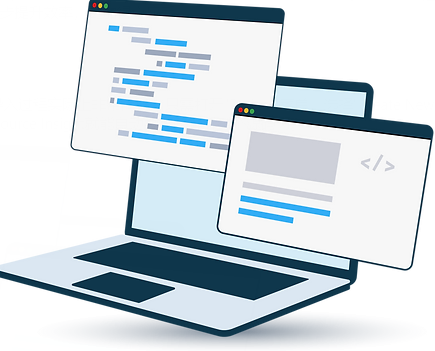
在导入过程中,我们可以选择“Files and Directories to Add”来指定具体需要添加的文件和目录。如果只需要添加特定的文件,可以在“File Types to Add”中输入相应的文件名或者扩展名,这样就可以实现精确导入。
二、SourceInsight导入代码时完整匹配
另一项值得关注的功能,就是Source Insight在导入代码时,能够实现代码的完整匹配。这得益于其内置的强大的符号浏览器,能够通过全局符号表以及各种查找和浏览命令,实现跨文件、跨项目的代码解析和查找。

此外,在导入代码时,Source Insight还能自动分析代码结构,做到函数、变量以及宏定义等元素的准确识别,这也是它在众多代码编辑器中脱颖而出的重要特性之一。
三、source insight对其它代码的支持程度高吗
Source Insight编辑器对多种编程语言都有优秀的支持,包括但不限于C/C++、Java、Python、JavaScript等。无论是普通的语法高亮,还是智能的补全提示,Source Insight都能做得游刃有余,臻至炉火纯青的地步。

因此,不论你的项目是基于何种编程语言,Source Insight都能提供卓越的支持,让你的代码编辑工作轻松得多。
总的来说,无论是Linux kernel源码的精确导入,还是代码的完整匹配,或者对多种编程语言的广泛支持,Source Insight编辑器都体现出了它的卓越性能和强大功能。它能帮助我们更有效、更高效地进行代码编辑,让我们的开发工作变得更加轻松、愉快。真心希望这些关于"SourceInsight精确导入Linux kernel源码 SourceInsight导入代码时完整匹配"的内容,能带给你实实在在的帮助。
展开阅读全文
︾